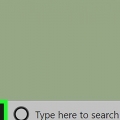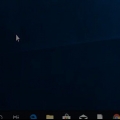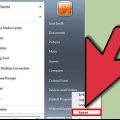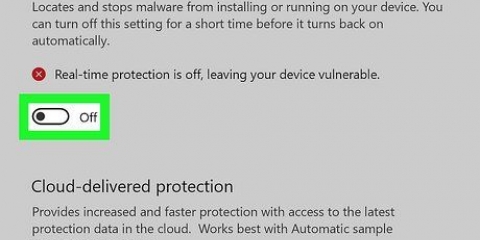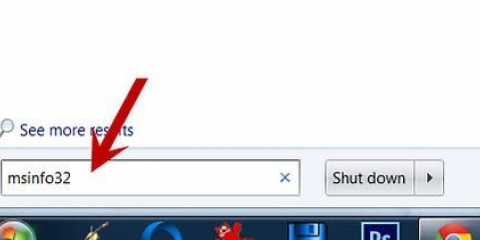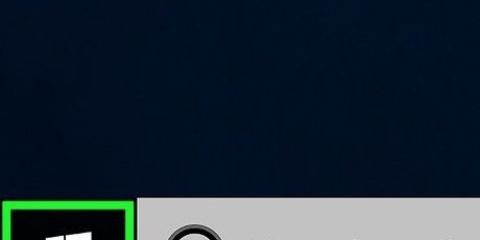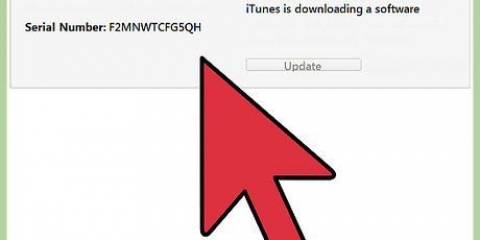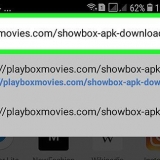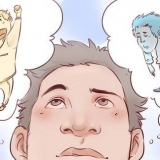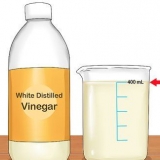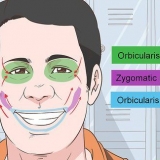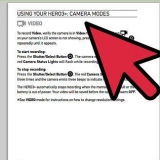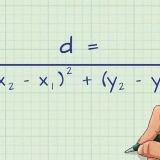Die opdragprompt is `n program waarmee u die rekenaar met opdragte kan beheer. tipe wmic bios kry smbiosbiosversion. Die string letters en syfers na SMBBIOSBIOSVersion is jou BIOS-weergawe. 


Jy sal dalk die sleutel herhaaldelik moet druk aangesien sommige rekenaars nie genoeg tyd het om te reageer nie. Vind die BIOS-weergawe. Soek in die BIOS-kieslys die teks BIOS-hersiening, BIOS-weergawe of firmwareweergawe.









Die Boot Rom-weergawe is die sagteware wat die Mac-selflaaiproses beheer. Die SMC-weergawe is die sagteware wat met kragbestuur op die Mac handel, soos wanneer die stelsel in bystand gaan.
Gaan 'n rekenaar se bios na
Inhoud
`n Rekenaar se BIOS is die firmware-koppelvlak tussen `n rekenaar se hardeware en die bedryfstelsel. Soos ander sagteware, kan die BIOS opgedateer word. Deur te weet watter BIOS-weergawe jou rekenaar het, weet jy of jy die mees bygewerkte weergawe van die BIOS het. Op Windows-rekenaars kan jy die BIOS-weergawe kry deur die Command Prompt, met behulp van die BIOS-kieslys tydens selflaaityd, en op Windows 8-rekenaars, deur die nuwe UEFI-koppelvlak, wat jou toelaat om toegang tot die BIOS te kry sonder om te herlaai. Mac`s het nie BIOS nie, maar jy kan die rekenaar se firmware in die Apple-kieslys vind.
Trappe
Metode 1 van 4: Vind die BIOS-weergawe op Windows-rekenaars via opdragprompt

1. Klik op die Start-kieslys en dan Run.
- In Windows 8, regskliek op die Start-kieslys en klik dan op Run. Jy kan ook toegang tot hierdie spyskaart kry met WIN + X.

2. Tik in die Run-dialoogkassie cmd.

3. Die opdragvenster word oopgemaak.

4. Let op die BIOS-weergawenommer.
Metode 2 van 4: Vind die BIOS-weergawe op Windows-rekenaars deur die BIOS-kieslys

1. Herbegin jou rekenaar.

2. Voer die BIOS-kieslys in. Wanneer die rekenaar weer begin, druk F2, F10, F12 of Del om die BIOS-kieslys te betree.

3. Let op die BIOS-weergawenommer.
Metode 3 van 4: Soek die BIOS-weergawe op `n Windows 8-rekenaar

1. Herbegin jou rekenaar. Terwyl die rekenaar herbegin, hou die Shift-knoppie in totdat jy die opstartmenu sien.

2. Maak die Foutspoor-kieslys oop. Klik in die opstartvenster op Probleemoplossing.

3. Maak die UEFI-firmware-instellings oop. In die Gevorderde opsies-skerm, klik UEFI Firmware-instellings.
As jy nie die UEFI-firmware-instellings sien nie, is Windows 8 nie vooraf geïnstalleer nie en jy sal die BIOS-weergawe moet aanvra via die Command Prompt, of via die BIOS-kieslys.

4. Klik Herbegin. Die rekenaar begin in die UEFI-firmware-instellingsvenster.

5. Soek die UEFI-weergawe. Afhangende van die hardeware op jou rekenaar, sal jy verskillende inligting sien. Die UEFI-weergawe kan gewoonlik onder die hoofoortjie of die selflaai-oortjie gevind word.

6. Skryf die UEFI-nommer neer.
Metode 4 van 4: Soek die firmwareweergawe op `n Mac

1. Maak Oor hierdie Mac oop. Klik op die Apple-kieslys en dan Oor hierdie Mac.

2. Versoek `n stelselverslag vanaf jou Mac. Klik op Meer inligting en dan Stelselinligting.

3. Versoek die selflaai-ROM-weergawe en die SMC-weergawe. Onder Hardeware-oorsig, let op die selflaai-ROM-weergawe en SMC-weergawe (stelsel).
Artikels oor die onderwerp "Gaan 'n rekenaar se bios na"
Оцените, пожалуйста статью
Soortgelyk
Gewilde